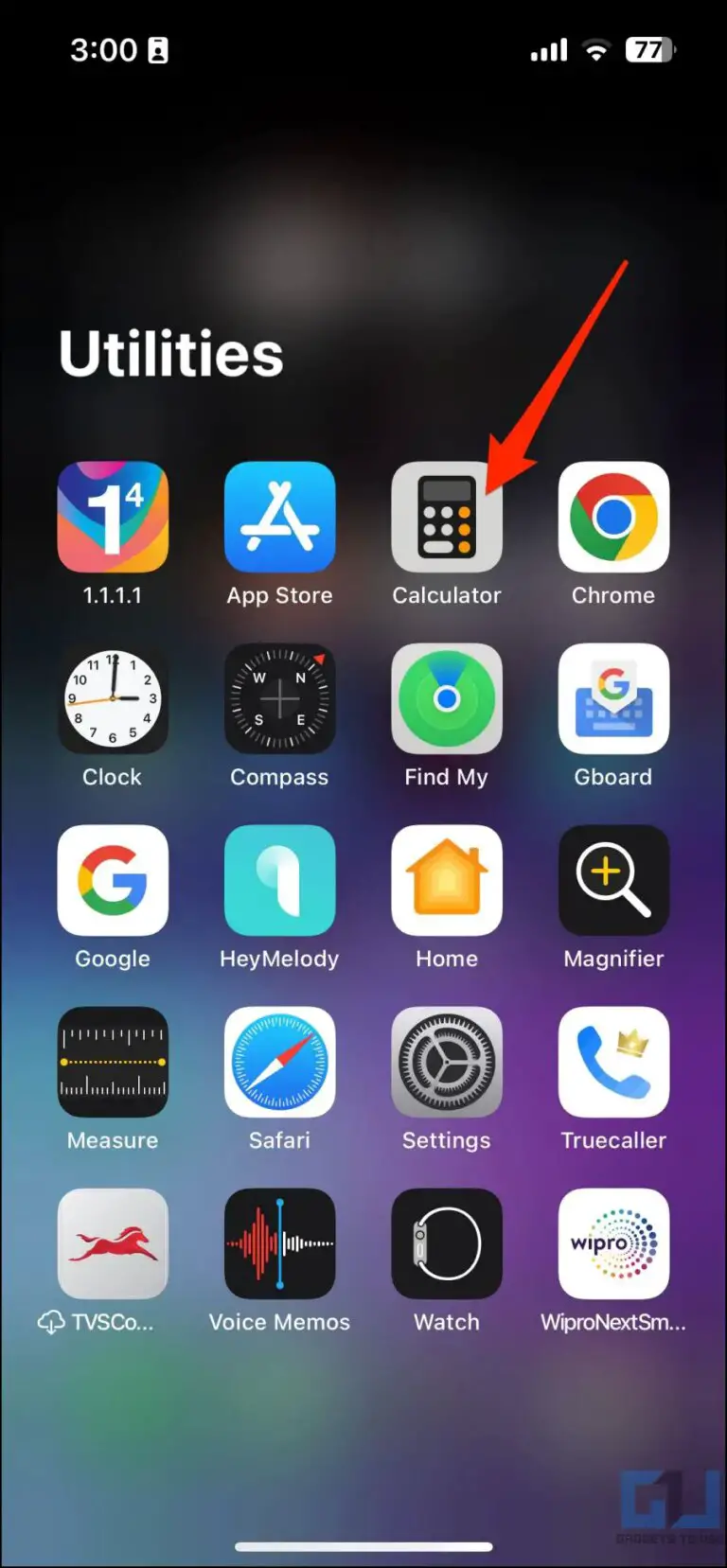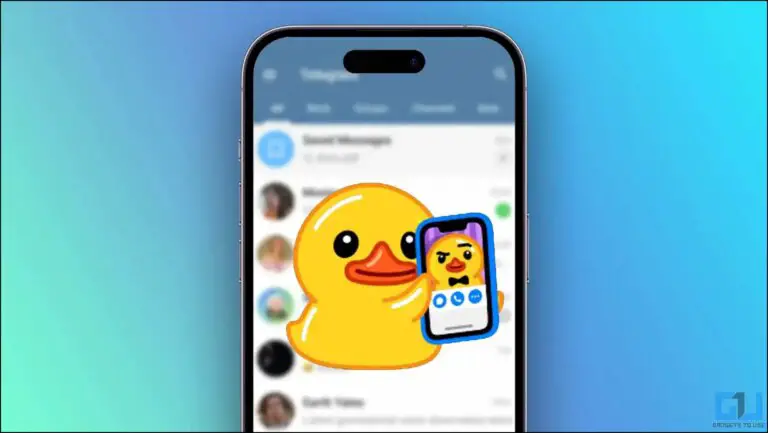5 lucruri de făcut dacă AirPod-urile din stânga sau din dreapta nu funcționează
Este dificil pentru dvs. să găsiți probleme cu Apple AirPods, dar dacă faceți acest lucru, cel mai frecvent este ca AirPod-ul din stânga sau din dreapta să nu mai funcționeze în timp ce celălalt funcționează perfect. Este posibil să existe o problemă de conectare sau bateria este descărcată. Indiferent dacă ascultați muzică sau efectuați un apel telefonic, puteți încerca aceste 5 lucruri care vă vor ajuta să remediați problema AirPods.
Ați putea fi interesat de: cel mai bun ceas sport ieftin
1) Verificați bateria AirPods
Printre factorii majori care afectează AirPod-urile este durata de viață a bateriei, dacă vreunul dintre ei este scăzut, pur și simplu se va deconecta după ce vă va informa despre nivelul bateriei, în timp ce cel cu cea mai mare baterie rămâne la conectare. Acest lucru se întâmplă deoarece utilizați un singur AirPods pentru o perioadă mai lungă de timp sau din alt motiv, trebuie să verificați nivelul bateriei AirPod-urilor dvs. dacă nu mai funcționează.
Pentru a verifica bateria AirPods, deschideți fișierul Centrul de Control pe iPhone-ul dvs. și, sub Card muzical, atingeți pictograma din colțul din dreapta sus pentru a afișa starea bateriei. Scoateți AirPod-urile din urechi și puneți-le înapoi în cutie, apoi așteptați câteva secunde. Acum verificați dacă AirPod-urile funcționează bine sau nu. Rețineți că cazul dvs. AirPods trebuie să rămână încărcat pentru a funcționa.
2) Uitați și re-asociați AirPod-urile
Dacă problema persistă, dacă nu puteți face ca AirPod-ul mort să funcționeze din nou, puteți încerca să îl uitați în lista de dispozitive Bluetooth a iPhone-ului. Lansa " Setări » pe iPhone și apăsați tasta Bluetooth. Veți vedea AirPod-urile conectate la Bluetooth-ul iPhone-ului dvs., atingeți „Eu” în dreapta și atingeți Uitați acest dispozitiv în partea de jos.
Acum puneți cele două AirPod-uri înapoi în carcasă și asociați-l din nou de la început, deschideți capacul și țineți apăsat butonul fizic al carcasei câteva secunde. Când vedeți AirPods pe lista dispozitivelor Bluetooth ale iPhone-ului dvs., asociați-le și ascultați dacă ambele AirPods funcționează.
3) Resetați AirPod-urile
Dacă metodele de mai sus nu funcționează, puteți încerca să vă resetați AirPod-urile, care vor șterge fiecare dispozitiv asociat și vor restabili valorile implicite din fabrică. Tot ce trebuie să faceți este să repetați metoda de mai sus și să apăsați butonul de pe carcasă mai mult timp, adică 15 secondes până când LED-urile de pe carcasă încep să clipească. Acum împerecheați-o așa cum faceți în mod normal și verificați dacă funcționează.
4) Resetați setările de rețea
Uneori nu asta este problema cu AirPods, dar poate fi și iPhone-ul tău. Dacă aveți mai multe dispozitive Bluetooth, este posibil să existe o problemă de conectivitate cu unul dintre AirPods. Puteți reseta setările de rețea ale iPhone-ului, astfel încât să le puteți face să funcționeze așa cum ar trebui.
Rețineți că veți pierde toate dispozitivele Bluetooth salvate pe iPhone și trebuie să le asociați din nou. În plus, toate rețelele Wi-Fi și parolele salvate vor dispărea, de aceea nu faceți acest lucru decât dacă este un pas necesar.
Aller à Setări -> General -> Resetați -> Resetați setările rețelei pe iPhone pentru a reseta setările de rețea.
5) Reporniți iPhone-ul sau iPad-ul
Dacă niciunul nu funcționează, ultimul lucru pe care doriți să-l faceți este să reporniți sau să reporniți iPhone-ul, deoarece problema nu trebuie să fie neapărat AirPod-urile în sine, ci iPhone-ul sau iPad-ul.
Acesta este tot ce puteți face pentru a remedia problema AirPods pe iPhone sau iPad.
S-ar putea sa-ti placa si: Cel mai bun gravor/cutter laser
Găsiți mai multe sfaturi despre neuf.tv